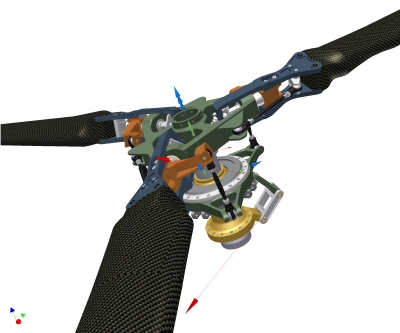
Chcete-li simulovat dynamický pohyb sestavy, určete mechanické spoje mezi součástmi a přidejte k součástem síly (vnitřní, vnější nebo obojí). Sestava je nyní mechanismem. Spoje lze vytvořit třemi způsoby:
- Pomocí příkazu Automaticky převést vazby na standardní spoje, který je ve výchozím nastavení zapnutý, v dialogu Nastavení dynamické simulace. Aplikace automaticky převede vhodné vazby sestavy na standardní spoje.
Sady čelních ozubených kol vytvořené v aplikaci Design Accelerator obsahují automaticky vytvořené valivé spoje. Úhel sklonu, úhel záběru a parametry účinnosti jsou zkopírovány do dynamické simulace. Aby bylo možné využít automatický převod vazeb, musí být sada ozubených kol nastavena jako flexibilní.
Automaticky vytvořené spoje lze upravit, a tím změnit počátek a vektory rámové konstrukce.
- Vložit spoje pomocí dialogu Vložit spoj.
- Pomocí příkazu Převést vazby sestavy postupně ručně převedete vazby sestavy aplikace Autodesk Inventor na standardní spoje.Poznámka: Pokud je příkaz Automaticky převést vazby na standardní spoje aktivní, můžete pomocí dialogu Vložit spoj vkládat pouze prostorové standardní spoje.
Úpravy sestav z důvodu jednodušší simulace
Pokud chcete, aby byla simulace rychlejší a robustnější, proveďte v sestavě před nebo po přidání spojů a sil tyto změny:
- Pečlivě zvažte sestavu a účel simulace.
- Zjistěte, které komponenty sestavy jsou k simulaci nezbytné.
- Zjednodušte sestavu na nejvyšší možnou míru.Poznámka: Aby nedošlo ke ztrátě informací o návrhu, změňte kopii sestavy.
- Izolujte sestavu, kterou chcete studovat.
Pokud například chcete prostudovat rameno rypadla, nepracujte přímo s celkovou sestavou. Celkovou sestavu zkopírujte a nepotřebné části odstraňte. Tím usnadníte sestavování a správu modelu a zvýšíte celkový výkon.
- Vytvořte podsestavy, které se pohybují jako pevná tělesa.
Sestava může obsahovat například řadu šroubů, které mají pouze zajistit, aby se dvě komponenty stále dotýkaly a byly vzájemně nehybné. Vytvořte podsestavu, která obsahuje uvedenou dvojici komponent a šrouby. Zde vám může pomoci funkce snížení úrovně.
- Izolujte sestavu, kterou chcete studovat.
- Izolujte příslušné komponenty a jakékoliv jiné komponenty, které mají na simulaci zjevně vliv.
Zvažte velikost a toleranci potřebných výsledků, aby bylo možné určit míru znatelného efektu.
- Než přidáte 2D dotykový spoj, zajistěte, aby normály komponent, jejichž hrany nebo profily slouží jako vstup, směřovaly od spoje (2) a aby do sebe vzájemně nepronikaly nebo se neprotínaly (1).
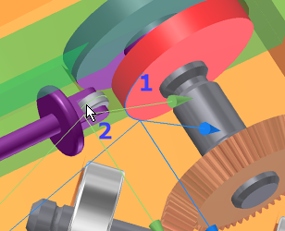
Fungování dynamické simulace
Zde jsou uvedeny základní informace o dynamické simulaci v aplikaci Inventor, jak pracuje a na co mají vliv podmínky modelu.
- Dynamická simulace pracuje pouze se soubory sestav aplikace Autodesk Inventor (.iam).
- V dynamické simulaci jsou používány fyzikální vlastnosti asociované s jednotlivými součástmi, tj. hmotnost, matice setrvačnosti a poloha těžiště.
- V prohlížeči dynamické simulace se mohou vyskytovat vypnuté nebo neaktivní součásti, ty jsou ale nečinné a k simulaci je nelze použít.
- Počátek sestavy je považován za počátek jejího souřadnicového systému. Hlavní roviny definují osy X, Y a Z tohoto souřadnicového systému. Je umístěna ve skupině Ukotvené . Kliknete-li v prohlížeči na položku Pevný, zjistíte, které součásti jsou považovány za součásti bez stupňů volnosti.
- Podle výchozího nastavení jsou po otevření souboru sestavy vazby sestavy převedeny na standardní spoje mezi součástmi. K vytvoření standardních spojů nedojde, pokud mezi součástmi neexistují vazby sestavy nebo pokud byla vypnuta možnost Automaticky převést vazby na standardní spoje.
- S podsestavou bez flexibility lze pracovat jako s jedním tuhým tělesem. Součásti jsou vždy tuhá tělesa. Nelze definovat mechanické spoje mezi součástmi podsestavy, která není flexibilní.
- Protože součásti jsou tuhé a ve spojích není žádná vůle, mechanismy mohou mít příliš mnoho vazeb. Pokud například určíte spoj, který omezuje stupeň volnosti již omezený existujícím spojem, mechanismus bude nadměrně omezen.
- Příkaz Barevné mobilní skupiny přiřadí všem členům mobilní skupiny jiné (předdefinované) barvy. Pomocí tohoto příkazu lze rychle zjistit, které komponenty jsou obsaženy v mobilní skupině a jaké jsou prostorové vztahy této skupiny s dalšími skupinami.